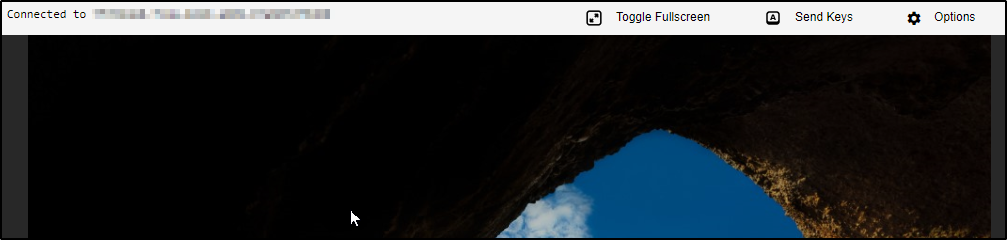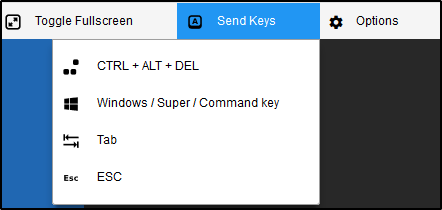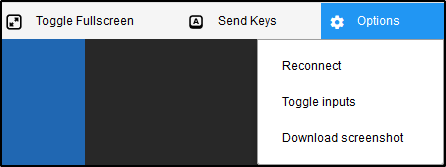Die VNC-Konsole Ihres Windows V-Servers
Die VNC-Konsole ist eine grafische Konsole, über die Sie direkt auf Ihren Server zugreifen können. Sie funktioniert auch dann noch, wenn Sie z.B. keine Netzwerk-Verbindung mehr zu Ihrem Server herstellen können.
Die VNC-Konsole ist als Notfall-Lösung gedacht, wenn man sich z.B. mit der Firewall ausgesperrt hat.
Um auf die Konsole zuzugreifen, loggen Sie sich mit Ihrer Kundennummer und Ihrem Kundenpasswort ein. Wenn Sie mehr als einen Auftrag aktiv haben, wählen Sie noch den Server aus. Klicken Sie in der Übersicht auf “VNC Konsole starten”.
Es öffnet sich ein neuer Tab bzw. ein neues Fenster in Ihrem Browser, dass die Bildschirm-Ausgabe des Servers zu Ihnen leitet:
Mit “Toggle Fullscreen” können Sie die Anzeige aus den gesamten Bildschirm ausdehnen.
Unter “Send Keys” haben Sie die Möglichkeit bestimmte Tasten oder Tasten-Kombinationen an den Server zu senden, die im Normalfall von Ihrem Browser bearbeitet werden und nicht von Ihrem Server.
Unter “Options” gibt es die Möglichkeit sich neu mit dem Server zu verbinden (Reconnect), die Eingabe-Weiterleitung an den Server auszustellen (Toggle inputs) oder einen Screenshot herunterzuladen (Download Screenshot).